Crear servidor Rust Linux

¿Alguna vez te has preguntado cómo hacer tu propio servidor pero no has podido debido a la restricción del sistema operativo a Windows? ¡Pues no temas más! Esta sección de la guía se centrará en el ámbito de Linux, pero más concretamente en la distribución Debian 8 x64. En lugar de centrarse únicamente en vanilla Rust, también me centraré en Oxide y en la seguridad de tu servidor.
Configuración inicial
Esta parte será la más larga de la guía pero le servirá para la seguridad de su servidor. Esto estará enfocado principalmente a las personas que no están familiarizadas en términos de seguridad o de Debian en general.
Inicie sesión en su servidor a través de SSH (se recomienda PuTTY).
Diríjase a un sitio de PasswordGenerator y genere una contraseña aleatoria con una longitud de más de 50 y cópiela. A continuación, escriba "passwd root" y luego haga clic derecho dos veces en el terminal.
Ahora que tu contraseña de root está segura, necesitas actualizar el software haciendo "apt-get update -y && apt-get upgrade -y" y luego "apt-get install fail2ban nano -y".
Ahora descarga PuTTYgen y genera la clave. Ahora escriba todo esto individualmente en cada línea en PuTTY:
mkdir ~/.ssh
chmod 0700 ~/.ssh
touch ~/.ssh/authorized_keys
chmod 0644 ~/.ssh/authorized_keys
nano ~/.ssh/authorized_keys
Ahora vuelve a PuTTYgen y haz clic con el botón derecho del ratón dentro del cuadro con muchos caracteres y pulsa seleccionar todo y luego copiar. Ahora vuelve a PuTTY donde lo dejaste en el editor nano y haz clic derecho para pegar tu clave pública y luego haz ctrl+o -> enter -> ctrl+x.
Ahora escribe "nano /etc/ssh/sshd_config" luego ctrl+w y luego "PasswordAuth" y luego enter. Ahora quita el hash y cambia el sí del final por un no. Ahora ve al final de la página y cambia UsePAM a no. Ahora ctrl+w y escriba PermitRootLogin y simplemente cámbielo a "sin-contraseña". Ahora presiona ctrl+p (guardar) y ctrl+x (salir) y finalmente escribe "service ssh reload"
Ahora sólo tienes que abrir PuTTYgen de nuevo y guardar la clave pública y privada en una carpeta en algún lugar seguro. Ahora cierra PuTTY y vuelve a abrirlo, luego simplemente en el lado izquierdo ve a Conexión -> SSH -> Autenticación, luego busca y selecciona tu archivo de clave privada que acabas de guardar. Una vez que hayas hecho esto, vuelve a Session y haz clic en Default Settings y luego Save y abre para iniciar una sesión sin contraseña.
SteamCMD
Valve tiene su propia documentación para configurar SteamCMD que puedes encontrar aquí. Una vez que estés en la sección app_update escribe "app_update 258550".
Vanilla
Una vez que hayas hecho lo anterior con SteamCMD ahora es fácil hacer "cd directorysetwithsteamcmd" y luego nano startrust.sh y pegar esto:
#!/bin/sh
clear while : do
exec ./RustDedicated -batchmode -nographics \
-server.ip IPAddressHere \
-server.port 28015 \
-rcon.ip IPAddressHere \
-rcon.port 28016 \
-rcon.password "rcon password here" \
-server.maxplayers 75 \
-server.hostname "Server Name" \
-server.identity "my_server_identity" \
-server.level "Procedural Map" \
-server.seed 12345 \
-server.worldsize 3000 \
-server.saveinterval 300 \-server.globalchat true \
-server.description "Description Here" \
-server.headerimage "512x256px JPG/PNG headerimage link here" \
-server.url "Website Here"
echo "\nRestarting server...\n" done
Tendrá que rellenar sus propios valores, como la semilla del mundo, etc. Ahora haz "chmod u+x startrust.sh" y luego "./startrust.sh" que iniciará tu servidor. Si no hay ningún problema, en pocos minutos podrás conectarte a través de RCON. Después, entra en el juego a través de la lista de servidores o "conecta la dirección IP aquí:28015". Una vez dentro del juego puedes consultar nuestra Guía del Sistema de Consola para configurar tu estado de administrador.
Óxide
Esta versión modificada de Rust es muy popular, por lo que aquí se explica cómo configurarla. Lo primero es hacer "wget https://github.com/OxideMod/Snapshots/raw/master/Oxide-Rust_Linux.zip". Luego, si aún no lo has hecho, instala unzip "apt-get install unzip -y" y luego "unzip Oxide-Rust_Linux.zip" mientras estás en el directorio principal de Rust establecido por SteamCMD y luego acepta las indicaciones de anulación. Luego haz "chmod u+x CSharpCompiler" para asegurar que los plugins cs puedan funcionar, como el plugin Kits. Ahora tienes un Servidor de Óxido completamente funcional. Puedes referirte aquí para aspectos como los permisos y hacerte consciente de los problemas actuales de Rust y Oxide.
Actualizar
Esto es igual de fácil. Simplemente tienes que volver a hacer los pasos de SteamCMD y si has usado Oxide volver a descargarlo después de actualizar el óxido a través de SteamCMD usando el enlace de arriba y luego descomprimirlo y potencialmente chmod el CSharpCompiler de nuevo.
Firewall (usuarios avanzados)
Para mayor seguridad, puedes cambiar la configuración del firewall. Advertencia: Esto es para usuarios avanzados y podría bloquear el acceso a otros servicios en su caja (como teamspeak).
Escribe "nano iptables.sh" y luego copia/pega esto:
iptables -P INPUT ACCEPT
iptables -P OUTPUT ACCEPT
iptables -F
iptables -A INPUT -m conntrack --ctstate ESTABLISHED,RELATED -j ACCEPT
iptables -A INPUT -p tcp --dport 22 -j ACCEPT
iptables -A INPUT -p tcp --dport 28016 -j ACCEPT
iptables -A INPUT -p udp --dport 28015 -j ACCEPT
iptables -A INPUT -i lo -j ACCEPT
iptables -A INPUT -j DROP
apt-get install iptables-persistent -y
invoke-rc.d iptables-persistent save
Luego escriba "chmod u+ux iptables.sh" y luego escriba "./iptables.sh". Esto ejecutará un montón de comandos que al final sólo permitirán el puerto estándar ssh (22) y luego los dos puertos estándar rust para más tarde.
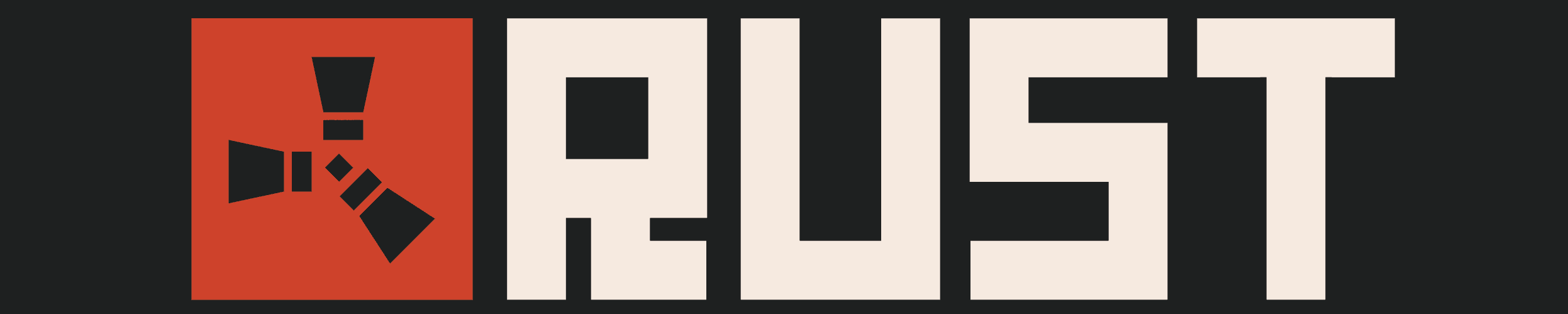
Tambien te puede interesar